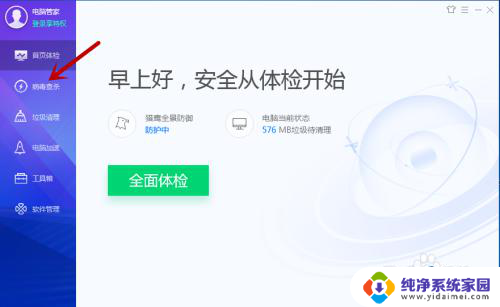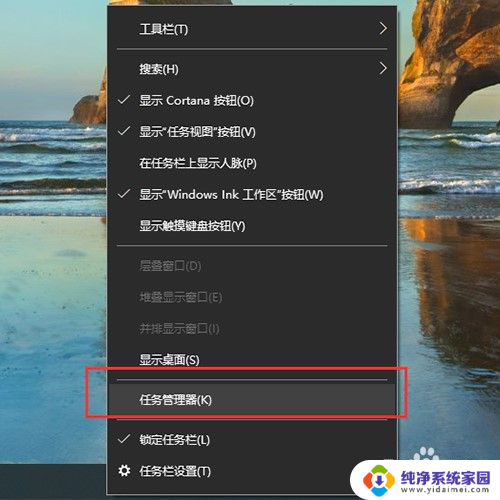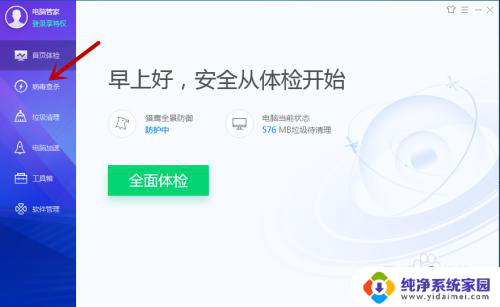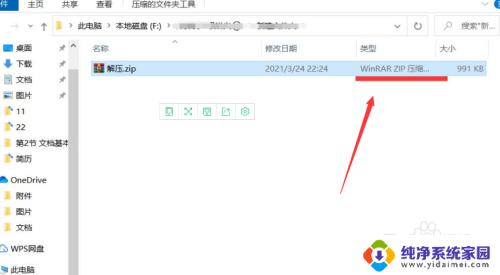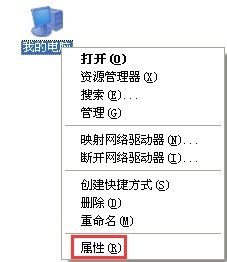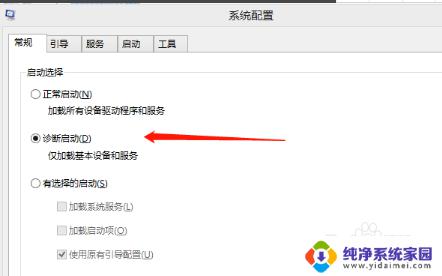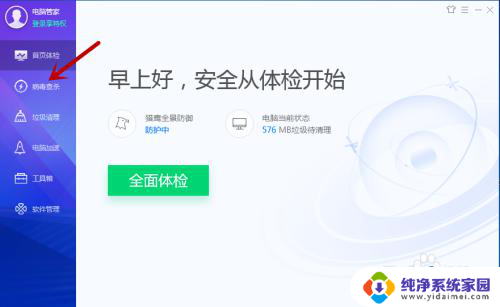电脑文件打不开是怎么回事 电脑上文件打不开解决方法
更新时间:2024-07-09 08:49:17作者:xiaoliu
近年来随着电脑在我们生活中的普及和重要性日益增加,我们经常会遇到一些问题,比如电脑文件打不开的情况,当我们遇到这种情况时,往往会感到困惑和焦虑。电脑文件打不开是怎么回事呢?如何解决这个问题呢?在本文中我们将为大家详细介绍电脑文件打不开的原因及解决方法。希望能帮助大家更好地应对这一问题。
方法如下:
1.首先我们双击打开电脑桌面上的计算机,进入到计算机页面。点击菜单栏的工具中的文件夹。

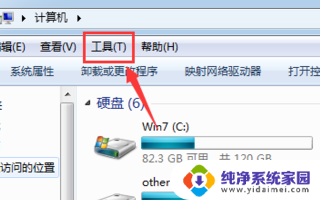
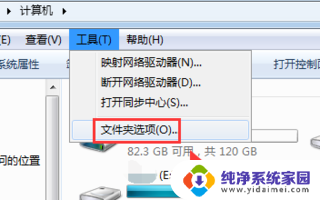
2.进入文件,点击“查看”。点击去掉隐藏受保护的操作系统性文件(推荐)前面的勾,同时选择显示隐藏的文件、文件夹、驱动器。点击应用。
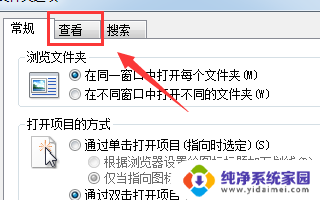
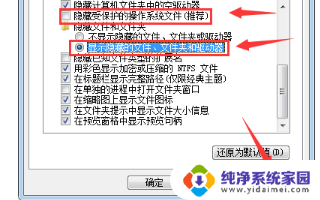
3.找到文件夹外面的隐藏文件autorun. inf并删除,如果没有这个文件,我们点击进入控制面板,点击硬件与声音。

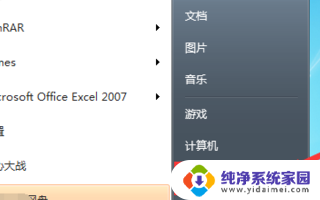
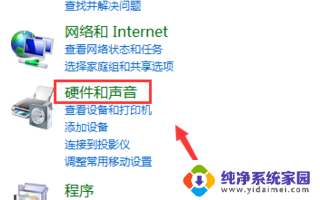
4.点击设备和打印机下面的鼠标,点击鼠标。调节下面的双击速度滑块,直到能正常打开文件夹位置,点击应用。
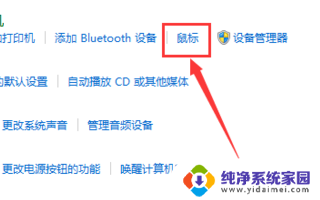
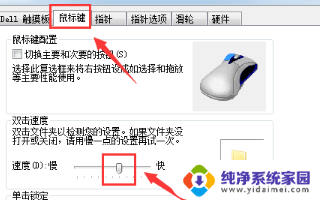
以上是关于电脑文件无法打开的原因的全部内容,如果有任何疑问,您可以根据小编的方法进行操作,希望这些内容能对大家有所帮助。